Tato verze příručky pro uživatele obsahuje nejnovější informace, které se mohou lišit od její tištěné verze, již jste obdrželi s vozidlem. Také může obsahovat informace, které se vozidla netýkají nebo které popisují fungování, jež se liší od skutečného fungování vozidla. Jako hlavní zdroj informací o vozidle považujte příručku pro uživatele, kterou jste obdrželi s vozidlem.

Informace, které obsahuje tato publikace, byly v době zveřejnění správné.Z důvodu dalšího vývoje si kdykoli vyhrazujeme právo na změnu specifikací, designu nebo výbavy bez předchozího upozornění a bez vzniku jakýchkoli závazků.Bez předchozího písemného povolení společnosti je zakázáno reprodukovat jakoukoli část této publikace, ukládat ji ve vyhledávacím systému, překládat ji do jiného jazyka nebo přenášet libovolnou formou nebo prostředky.Společnost neodpovídá za chyby a tiskové výpadky.
Copyright © 2025 Ford Motor Company
Audio jednotka - Vozidla s: AM/FM/USB/Bluetooth

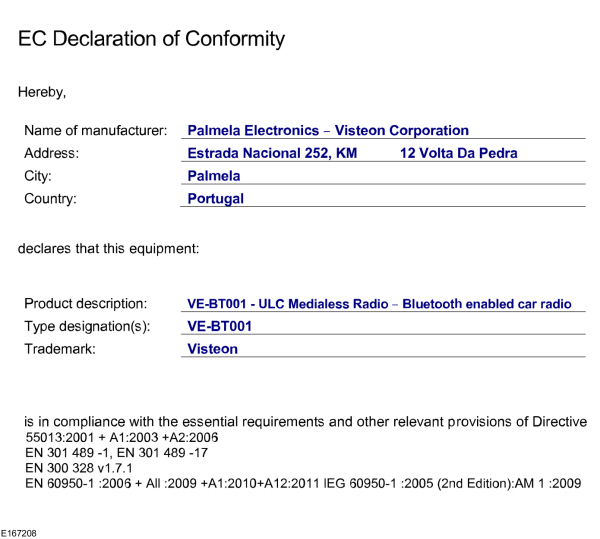
 POZOR:
Nesoustředěná jízda může mít za následek ztrátu kontroly nad vozidlem, nehodu a zranění. Důrazně doporučujeme dbát při používání zařízení, která mohou odpoutat pozornost od řízení, zvýšené opatrnosti. Za bezpečný provoz vozidla je vždy zodpovědný především řidič. Doporučujeme, abyste za jízdy nepoužívali žádné zařízení, které je nutné obsluhovat ručně. Místo toho používejte vždy, když je to možné, systémy hlasového ovládání. Dále nezapomínejte na místní zákony a nařízení, které mohou upravovat používání elektronických zařízení za jízdy.
POZOR:
Nesoustředěná jízda může mít za následek ztrátu kontroly nad vozidlem, nehodu a zranění. Důrazně doporučujeme dbát při používání zařízení, která mohou odpoutat pozornost od řízení, zvýšené opatrnosti. Za bezpečný provoz vozidla je vždy zodpovědný především řidič. Doporučujeme, abyste za jízdy nepoužívali žádné zařízení, které je nutné obsluhovat ručně. Místo toho používejte vždy, když je to možné, systémy hlasového ovládání. Dále nezapomínejte na místní zákony a nařízení, které mohou upravovat používání elektronických zařízení za jízdy. |

| A B C D D E F G H I J K L M N O P |
Tlačítko SET
Umožňuje upravit nastavení zvuku pro hloubky, výšky, vyvážení hlasitosti pravé a levé strany a rozložení zvuku vpředu a vzadu.
- Stiskněte opakovaně tlačítko SET, dokud se nezobrazí požadované nastavení.
- Požadovanou úroveň zvolte pomocí tlačítek se šipkami nahoru/dolů.
- Potvrďte nové nastavení stisknutím tlačítka OK.
Tlačítko Radio
Chcete-li zvolit některé z dostupných frekvenčních pásem, stiskněte tlačítko RADIO.
Tlačítko lze použít k návratu k poslechu rádia, pokud jste předtím poslouchali jiný zdroj.
Ovládací prvky ladění stanic
Automatické vyhledávání
Vyberte frekvenční pásmo a krátce stiskněte tlačítko pro vyhledávání vpřed nebo zpět. Vyhledávání se zastaví na první nalezené rádiové stanici.
Ruční ladění
Pomocí tlačítek se šipkami nahoru a dolů změňte frekvenci ve vlnovém pásmu o malou hodnotu dolů nebo nahoru nebo, chcete-li změnu frekvence provést rychleji, stiskněte příslušné tlačítko se šipkou a podržte jej, dokud nenajdete požadovanou stanici.
Tlačítka pro předvolbu stanice
Tato funkce umožňuje ukládat oblíbené stanice. Jednotlivé stanice můžete znovu naladit tak, že zvolíte odpovídající frekvenční pásmo a poté stisknete příslušné tlačítko předvolby.
- Zvolte požadované frekvenční pásmo.
- Vylaďte požadovanou stanici.
- Stiskněte a přidržte jedno z tlačítek předvolby. Objeví se postupová lišta a zpráva. Když se postupová lišta dokončí, stanice je uložena do paměti. Audiojednotka se také na chvíli ztlumí jako potvrzení.
Tento postup je možné zopakovat v každém frekvenčním pásmu a pro každé tlačítko předvolby.
Poznámka:
Pokud cestujete do jiné části země, stanice, které vysílají na alternativních frekvencích a jsou uloženy pod tlačítky předvoleb, mohou být přeladěny na správnou frekvenci pod místním názvem.
Ovládání dopravních informací
Mnoho stanic, které vysílají ve frekvenčním pásmu FM, je označeno kódem TP, který signalizuje, že tyto stanice vysílají dopravní informace.
Zapnutí a vypnutí dopravních informací
Abyste mohli přijímat dopravní informace, musíte stisknout tlačítko TA nebo tlačítko TRAFFIC. Na displeji se objeví značka TA, která signalizuje, že funkce je zapnuta.
Pokud již máte naladěnu stanici, která vysílá dopravní informace, objeví se na displeji také text „TP“. V opačném případě jednotka vyhledá program s dopravními informacemi.
Při vysílání dopravních informací se automaticky přeruší normální příjem rádiového vysílání nebo přehrávání z jiného zařízení.
Jestliže jste naladili stanici nebo zvolili předvolenou stanici, na které neprobíhá hlášení dopravních zpráv, audiojednotka zůstane na tuto stanici naladěna, pokud funkce TA nebo TRAFFIC není vypnuta a potom znovu zapnuta.
Poznámka:
Pokud je funkce dopravních informací zapnuta a vyberete přednastavenou stanici nebo ručně naladíte stanici, která tuto funkci neposkytuje, neuslyšíte žádná hlášení dopravních zpráv.
Poznámka:
Pokud posloucháte stanici, která funkci dopravních informací nepodporuje, a přitom tuto funkci vypnete a znovu zapnete, bude provedeno vyhledávání TP.
Hlasitost dopravního vysílání
Dopravní hlášení přeruší normální vysílání s přednastavenou minimální hlasitostí, která je obvykle vyšší než hlasitost normálního poslechu.
Pomocí ovládání hlasitosti můžete upravit přednastavenou hlasitost během příjmu vysílání dopravních informací. Na displeji se zobrazí zvolená úroveň.
Ukončení dopravního vysílání
Po skončení každého dopravního hlášení se audiojednotka vrátí do normálního režimu. Chcete-li hlášení o dopravě předčasně ukončit, stiskněte v průběhu možnost TA nebo TRAFFIC.
Poznámka:
Pokud tlačítko TA nebo tlačítko TRAFFIC stisknete kdykoli jindy, vypnou se všechna dopravní hlášení.
Vysílání zpráv
Audio jednotka může přerušit běžný příjem a začít vysílat zprávy stanic frekvenčního pásma FM, systému RDS nebo jiné rozšířené sítě stanic.
Na displeji se během vysílání zpráv zobrazí upozornění na příchozí informace. Když audiojednotka přeruší vysílání kvůli zprávám, nastavená úroveň hlasitosti bude stejná jako u dopravních informací.
- Stiskněte tlačítko MENU.
- Přejděte na možnost zpráv a pomocí tlačítek se šipkou nahoru nebo dolů tuto funkci zapněte, nebo vypněte.
- Stisknutím tlačítka OK se vrátíte zpět.
Alternativní frekvence
Většina programů, která vysílá na frekvenčním pásmu FM, má identifikační kód programu, který je audiojednotka schopna rozpoznat.
Pokud cestujete z jedné vysílací oblasti do jiné a máte zapnutou funkci ladění alternativních frekvencí, tato funkce vyhledá nejsilnější signál dané stanice.
Za určitých podmínek však může ladění alternativní frekvence dočasně přerušit normální příjem.
Pokud tuto funkci zvolíte, bude jednotka neustále vyhodnocovat sílu signálu a pokud bude dostupný silnější signál, přepne jednotka na něj. Zatímco jednotka prohledává seznam alternativních frekvencí dojde ke ztišení zvuku a v případě potřeby jednotka prohledá ještě jednou celé zvolené frekvenční pásmo a vyhledá skutečnou alternativní frekvenci.
Když takovou frekvenci najde, příjem se obnoví, pokud takovou frekvenci nenajde, jednotka se vrátí k původní uložené frekvenci.
Pokud vyberete tuto funkci, na displeji se zobrazí text „AF“.
- Stiskněte tlačítko MENU.
- Přejděte na možnost AF a pomocí tlačítek se šipkou nahoru nebo dolů zvolte automatické ladění, případně tuto funkci vypněte.
- Stisknutím tlačítka OK se vrátíte zpět.
Režim regionálního vysílání
Režim regionálního vysílání ovládá přepínání alternativních frekvencí mezi místními sítěmi jedné hlavní stanice. Stanice může být vysílána rozsáhlou sítí vysílačů umístěných v různých oblastech. Během dne může být tato velká síť rozdělena na množství menších místních sítí, většinou soustředěných kolem velkých měst. Pokud síť není rozdělena na místní sítě, je v celé síti vysílán stejný program.
Režim regionálního vysílání zapnut: Tato volba zabraňuje náhodnému přeladění alternativních frekvencí, pokud dostupná regionální vysílání nevysílají stejný program.
Režim regionálního vysílání vypnut: Toto nastavení umožňuje větší pokrytí, pokud regionální sítě vysílají stejný program, ale nebrání náhodnému přepínání alternativních frekvencí, pokud program není stejný.
- Stiskněte tlačítko MENU.
- Přejděte na možnost oblasti a pomocí tlačítek se šipkou nahoru nebo dolů tuto funkci zapněte, nebo vypněte.
- Stisknutím tlačítka OK se vrátíte zpět.
Telefon
Tato část popisuje funkce a vlastnosti systému hands-free pro mobilní telefony s rozhraním Bluetooth.
Část systému pro mobilní telefon s rozhraním Bluetooth umožňuje interakci s audio systémem a mobilním telefonem. Umožňuje zahajovat a přijímat hovory prostřednictvím audio systému, aniž byste museli uchopit do rukou mobilní telefon.
Poznámka:
Používání systému s vypnutým motorem vybíjí autobaterii.
Poznámka:
Vzhledem k tomu, že mezi výrobci mobilních telefonů neexistují žádné společné dohody, v jednotlivých zařízeních Bluetooth se mohou používat různé profily. Z toho důvodu mohou být telefon a systém hands-free vzájemně nekompatibilní. V některých případech se dokonce může výrazně zhoršit fungování systému. Abyste se vyvarovali této situace, používejte pouze doporučené telefony. Kompatibilitu svého mobilního telefonu můžete ověřit podle informací v příručce k mobilnímu telefonu nebo na internetových stránkách místního zastoupení společnosti Ford.
Nastavení rozhraní Bluetooth
Dříve, než bude mobilní telefon možné ovládat pomocí vozidla, je třeba jej spárovat s audio systémem.
Před prvním připojením telefonu s rozhraním Bluetooth je třeba postupovat následujícím způsobem.
Poznámka:
Se systémem můžete spárovat až pět zařízení Bluetooth.
Poznámka:
Pokud je jako nový aktivní telefon zvolen ten, na kterém právě probíhá hovor, hovor se přesměruje na audiosystém vozidla.
Poznámka:
Telefon můžete i po připojení k systému nadále používat běžným způsobem.
Poznámka:
Pokud vypnete zapalování, probíhající telefonní hovor se nepřeruší.
| Zpráva | Popis a postup |
|---|---|
ADD DEVICE |
|
SET PRIMARY |
|
LOAD PHONEBK |
|
Stažení telefonního seznamu
Pokud telefonní seznam nebyl stažen během počátečního párování se zařízením Bluetooth, postupujte následovně:- Stiskněte tlačítko PHONE a poté opakovaně stiskněte tlačítko MENU, dokud nepřejdete na možnost stažení telefonního seznamu.
- Stiskněte tlačítko OK.
Odstranění spárovaného zařízení nebo mobilního telefonu
Postup odstranění spárovaného zařízení:- Stiskněte tlačítko PHONE a poté opakovaně stiskněte tlačítko MENU, dokud nepřejdete na možnost odstranění zařízení.
- Stiskněte tlačítko OK. Zobrazí se název prvního spárovaného zařízení. Pomocí tlačítek se šipkou nahoru nebo dolů přejdete na požadovaný název zařízení. Výběrem možnosti Odstranit vše smažete všechna spárovaná zařízení.
- Opakovaným stiskem tlačítka OK odstraníte zařízení z audio jednotky.
Soukromý režim
Aktivní hovor můžete přesměrovat ze systému hands-free do soukromého režimu.
Opakovaně stiskněte tlačítko MENU, dokud se nezobrazí možnost soukromí, poté stiskněte tlačítko OK přesměrujte hovor. Chcete-li se vrátit do režimu hands-free, stiskněte tlačítko pro zahájení hovoru.
Možnosti nabídky telefonu
Stisknutím tlačítka PHONE vyberte režim telefonu. Opětovným stisknutím tlačítka PHONE zobrazíte informace, jako je název telefonu, síla signálu a stav baterie.
Pokud používáte režim telefonu, stiskem tlačítka MENU můžete procházet různé možnosti telefonu.
| Možnosti telefonu |
|---|
REDIAL |
PHONEBOOK |
CALL HISTORY |
ADD DEVICE |
SEL DEVICE |
SET PRIMARY |
DEL DEVICE |
BT |
BT OFF |
LOAD PHONEBK |
Stisknutím tlačítka OK vyberete požadovanou možnost a pomocí tlačítek se šipkami nahoru a dolů můžete měnit nastavení.
Zahajování a příjem hovorů
Odchozí hovor můžete zahájit:- Zadáním čísla pomocí numerické klávesnice,
- výběrem kontaktu ze staženého telefonního seznamu,
- výběrem čísla nebo kontaktu z historie hovorů,
- stisknutím jednoho z přednastavených tlačítek rychlé volby na rádiu,
- pomocí funkce opětovného vytáčení,
- pomocí mobilního telefonu.
- Stisknutím tlačítka pro přijetí hovoru na audio jednotce,
- pomocí mobilního telefonu.
Hovory můžete ukončovat stisknutím tlačítka pro ukončení hovoru na audio jednotce nebo přímo pomocí mobilního telefonu.
USB
Poznámka:
Používejte pouze zařízení kompatibilní se standardem USB Mass Storage.
Poznámka:
Před odpojením USB zařízení vždy nejdřív přepněte audiosystém na jiný zdroj (např. na rádio).
Poznámka:
Neinstalujte ani nepřipojujte USB rozbočovače (hub) ani rozdělovače.
Poznámka:
Systém je zkonstruován výhradně tak, aby identifikoval a načítal vhodné audiosoubory z USB zařízení, které odpovídá standardu USB Mass Storage, nebo z iPodu. Ne všechna dostupná USB zařízení mohou poskytnout záruku fungování s tímto systémem.
Poznámka:
Můžete připojovat kompatibilní zařízení vybavená kabelem USB nebo zařízení, která lze prostřednictvím konektoru USB připojit přímo (např. paměťová zařízení USB).
Poznámka:
Některá USB zařízení s vyšší spotřebou nemusí být kompatibilní (např. některé větší hardisky).
Poznámka:
Doba přístupu při načítání souborů na externím zařízení se liší podle faktorů, jako je struktura souborů, velikost a obsah zařízení.
Audio jednotka podporuje celou řadu externích zařízení. Po připojení externího zařízení je lze ovládat ovládacími prvky audiojednotky.
Ovládání zařízení USB
Připojte zařízení k audio jednotce.
Vyberte zařízení USB jako zdroj zvuku opakovaným stisknutím tlačítka AUX, dokud se na displeji nezobrazí obrazovka USB. Po prvním připojení USB zařízení se automaticky začne přehrávat první skladba v první složce. Pokud přepnete zdroj zvuku, systém si zapamatuje pozici přehrávání zvuku ze zařízení USB.
Stisknutím tlačítek pro vyhledávání směrem nahoru a dolů můžete přecházet na předchozí nebo další skladbu. Stisknutím a přidržením tlačítek pro vyhledávání můžete přehrávanou skladbu rychle přetáčet dopředu nebo dozadu.
| Zpráva | Součást |
|---|---|
AUTOPL | Pokud připojíte kompatibilní zařízení USB, automaticky se zahájí přehrávání obsahu tohoto zařízení. Chcete-li tuto funkci vypnout, vyberte ji a vypněte ji pomocí funkce nabídky. |
iPod
Připojte přehrávač iPod k audio jednotce.
Vyberte zařízení iPod jako zdroj zvuku opakovaným stisknutím tlačítka AUX, dokud se na displeji nezobrazí možnost zařízení iPod. Po prvním připojení přehrávače iPod se automaticky začne přehrávat první skladba v první obsažené složce. Pokud přepnete zdroj zvuku, systém si zapamatuje pozici přehrávání zvuku ze zařízení iPod.
Stisknutím tlačítek pro vyhledávání směrem nahoru a dolů můžete přecházet na předchozí nebo další skladbu.
Stisknutím a přidržením tlačítek pro vyhledávání můžete obsah skladby rychle přetáčet dopředu nebo dozadu.
Audio jednotka nabízí různé funkce:- Výběr další a předchozí skladby.
- Hledání skladeb.
- Náhodný výběr.
- Opakování.
Přenos zvuku prostřednictvím rozhraní Bluetooth
Chcete-li přehrávat zvuk z kompatibilních zařízení Bluetooth prostřednictvím audio systému vozidla, můžete tato zařízení připojit k audio jednotce.
Vyberte zařízení jako zdroj zvuku opakovaným stisknutím tlačítka AUX, dokud se na displeji nezobrazí možnost přehrávání zvuku pomocí rozhraní Bluetooth.
Přehrávání ze zařízení můžete ovládat pomocí následujících tlačítek audio jednotky pro přehrávání, pozastavení, další skladbu a předchozí skladbu.
Poznámka:
Před použitím této funkce je třeba zařízení spárovat s audio systémem.
Prohlášení o souladu
Visteon Corporation tímto prohlašuje, že tento Bluetooth enabled car radio je ve shodě se základními požadavky a dalšími příslušnými ustanoveními směrnice 1999/5/ES.
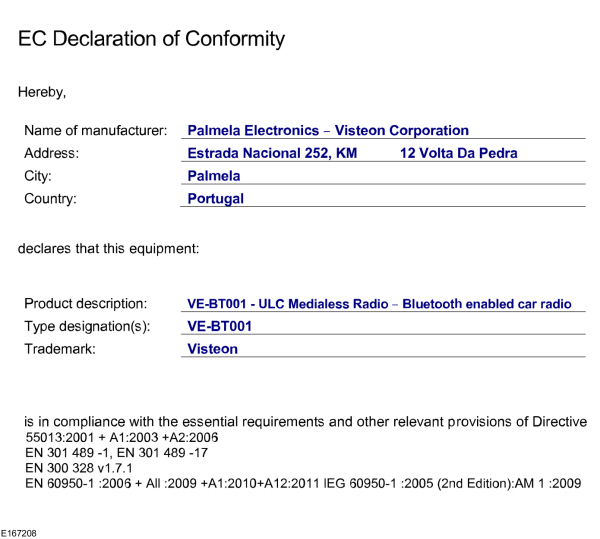
- Upozorňujeme, že společnost Ford nebude nijak reagovat na individuální zpětnou vazbu.
- Poskytněte podrobnou zpětnou vazbu týkající se pouze nepřesností v obsahu nebo chybějícího obsahu v návodu k obsluze.
- Vaše zpětná vazba bude prošetřena a veškeré nezbytné změny budou aktualizovány v online návodu k obsluze.
- Nezasílejte prosím žádnou zpětnou vazbu týkající se vozidel. Pokud chcete odeslat zpětnou vazbu týkající se vašeho vozidla, klikněte prosím na odkaz a vyhledejte si správné kontaktní informace pro váš trh.
Vaše podněty jsou cenné, jelikož nám pomáhají vylepšovat náš návod k obsluze. Děkujeme vám za poskytnutí zpětné vazby.
North America
| Country | Phone | |
|---|---|---|
| United States | 1-800-392-3673 (FORD) | |
| Canada | 1-800-565-3673 (FORD) | |
| Mexico | 1-800-719-8466 | |
| Guam | 1-800-392-3673 (FORD) | |
| North Mariana Islands | apemcrc@ford.com | |
| Puerto Rico | (800) 841-3673 | prcac@ford.com |
| US Virgin Islands | (800) 841-3673 | prcac@ford.com |
IMG
| Country | Phone | |
|---|---|---|
| Algeria | nafcrc@ford.com | |
| Angola | ssacrc@ford.com | |
| Benin | ssacrc@ford.com | |
| Botswana | ssacrc@ford.com | |
| Burkina FASO | ssacrc@ford.com | |
| Burundi | ssacrc@ford.com | |
| Cameroon | ssacrc@ford.com | |
| Cape Verde | ssacrc@ford.com | |
| Central African Republic | ssacrc@ford.com | |
| Chad | ssacrc@ford.com | |
| Comoros | ssacrc@ford.com | |
| Dem Republic of Congo | ssacrc@ford.com | |
| Djibuti | ssacrc@ford.com | |
| Egypt | nafcrc@ford.com | |
| Equitorial Guinea | ssacrc@ford.com | |
| Eritrea | ssacrc@ford.com | |
| Ethiopia | ssacrc@ford.com | |
| Gabon | ssacrc@ford.com | |
| Gambia | ssacrc@ford.com | |
| Ghana | ssacrc@ford.com | |
| Guinea | ssacrc@ford.com | |
| Guinea-Bissau | ssacrc@ford.com | |
| Ivory Coast | ssacrc@ford.com | |
| Kenya | ssacrc@ford.com | |
| Liberia | ssacrc@ford.com | |
| Libya | nafcrc@ford.com | |
| Madagascar | ssacrc@ford.com | |
| Malawi | ssacrc@ford.com | |
| Mauritania | ssacrc@ford.com | |
| Mauritius | ssacrc@ford.com | |
| Morocco | nafcrc@ford.com | |
| Mozambique | ssacrc@ford.com | |
| Namibia | ssacrc@ford.com | |
| Niger | ssacrc@ford.com | |
| Nigeria | ssacrc@ford.com | |
| Republic of Congo | ssacrc@ford.com | |
| Rwanda | ssacrc@ford.com | |
| Sao Tome and Principe | ssacrc@ford.com | |
| Senegal | ssacrc@ford.com | |
| Sychelles | ssacrc@ford.com | |
| Sierra Leone | ssacrc@ford.com | |
| South Africa | 860011022 | fordcrc2@ford.com |
| South Sudan | ssacrc@ford.com | |
| Swaziland | ssacrc@ford.com | |
| Tanzania | ssacrc@ford.com | |
| Togo | ssacrc@ford.com | |
| Tunisia | nafcrc@ford.com | |
| Uganda | ssacrc@ford.com | |
| Zambia | ssacrc@ford.com | |
| Zimbabwe | ssacrc@ford.com | |
| American Somoa | apemcrc@ford.com | |
| Australia | (13 FORD) 13 3673 | foacust1@ford.com |
| Bangladesh | apemcrc@ford.com | |
| Bhutan | apemcrc@ford.com | |
| Brunei | apemcrc@ford.com | |
| Cambodia | apemcrc@ford.com | |
| Fiji | apemcrc@ford.com | |
| French Polynesia | apemcrc@ford.com | |
| India | apemcrc@ford.com | |
| Indonesia | apemcrc@ford.com | |
| Japan | apemcrc@ford.com | |
| Laos | apemcrc@ford.com | |
| Macao | apemcrc@ford.com | |
| Malaysia | apemcrc@ford.com | |
| Marshall Islands | apemcrc@ford.com | |
| Mongolia | apemcrc@ford.com | |
| Myanmar | apemcrc@ford.com | |
| Nepal | apemcrc@ford.com | |
| New Caledonia | apemcrc@ford.com | |
| New Zealand | 0800 367 369 (FORDNZ) | fnzcust@ford.com |
| Pakistan | apemcrc@ford.com | |
| Palau | apemcrc@ford.com | |
| Papua New Guinea | apemcrc@ford.com | |
| Philippines | 02-88669408 | emailus@ford.com |
| Singapore | apemcrc@ford.com | |
| South Korea | 82-2-1600-6003 | infokr1@ford.com |
| Sri Lanka | apemcrc@ford.com | |
| Tahiti | apemcrc@ford.com | |
| Thailand | 1383 | fordthai@ford.com |
| Timor Leste | apemcrc@ford.com | |
| Vanuatu | apemcrc@ford.com | |
| Vietnam | 1800588888 | fordvn@ford.com |
| Wallis and Futuna | apemcrc@ford.com | |
| Western Somoa | apemcrc@ford.com | |
| Afghanistan | menacac@ford.com | |
| Bahrain | menacac@ford.com | |
| Iraq | menacac@ford.com | |
| Israel | 08-9139995 | service1@kelekmotors.co.il |
| Jordan | menacac@ford.com | |
| Kuwait | 965 1 898900 | menacac@ford.com |
| Lebanon | menacac@ford.com | |
| Oman | menacac@ford.com | |
| Qatar | menacac@ford.com | |
| Saudi Arabia | 8008443673 | menacac@ford.com |
| Syria | menacac@ford.com | |
| United Arab Emirates | 80004441066 | menacac@ford.com |
| Yemen | menacac@ford.com |
Greater China
| Country | Phone | |
|---|---|---|
| China-Imported Vehicles | 400-690-1886 | |
| China-CAF | 951995 | |
| China-JMC | 400-003-1111 | |
| China-Lincoln | 400-988-6789 | |
| Taiwan | 0800-032100 | |
| Hong Kong | (852) 3768-4898 |
South America
| Country | Phone | |
|---|---|---|
| Argentina | 0800-888-3673 | |
| Bolivia | Contact Your Local Ford Distributor | |
| Brazil | 0800-703-3673 | central@ford.com |
| Chile | Contact Your Local Ford Distributor | |
| Colombia | Contact Your Local Ford Distributor | |
| Ecuador | Contact Your Local Ford Distributor | |
| French Guiana | Contact Your Local Ford Distributor | |
| Guyana | Contact Your Local Ford Distributor | |
| Paraguay | Contact Your Local Ford Distributor | |
| Peru | Contact Your Local Ford Distributor | |
| Suriname | Contact Your Local Ford Distributor | |
| Uruguay | Contact Your Local Ford Distributor | |
| Venezuela | Contact Your Local Ford Distributor |
Europe
| Country | Phone | |
|---|---|---|
| Albania | Contact Your Local Ford Distributor | |
| Andorra | Contact Your Local Ford Distributor | |
| Armenia | Contact Your Local Ford Distributor | |
| Austria | 01 20 609 2424 | kundenz@ford.com |
| Azerbaijan | Contact Your Local Ford Distributor | |
| Belarus | Contact Your Local Ford Distributor | |
| Belgium | 32 2 700 67 76 | custfobe@ford.com |
| Bosnia | Contact Your Local Ford Distributor | |
| Bulgaria | Contact Your Local Ford Distributor | |
| Croatia | Contact Your Local Ford Distributor | |
| Cyprus | Contact Your Local Ford Distributor | |
| Czech Republic | 800 3673 29 | zakaznik@ford.com |
| Denmark | 43 68 2000 | crcdk@ford.com |
| Estonia | 372 6710 060 | ford@infoauto.ee |
| Falkland Islands | Contact Your Local Ford Distributor | |
| Finland | 09 725 22022 | palvelut@ford.com |
| France | 0800 005 005 | crcfr@ford.com |
| Georgia | Contact Your Local Ford Distributor | |
| Germany | 0221 9999 2 999 | kunden@ford.com |
| Girbraltar | Contact Your Local Ford Distributor | |
| Greece | 216 900 88 99 | info11@ford.com |
| Hungary | +36 1 7777 555 | Contact Your Local Ford Distributor |
| Iceland | Contact Your Local Ford Distributor | |
| Ireland | 1800 771 199 | crcirela@ford.com |
| Italy | 800 22 44 33 | tu@ford.com |
| Kazakhstan | Contact Your Local Ford Distributor | |
| Latvia | +371 67303020 | |
| Liechtenstein | Contact Your Local Ford Distributor | |
| Lithuania | 370 5216 8226 | forduzklausos@inchcape.lt |
| Luxembourg | +352 248 71 800 | custfobe@ford.com |
| Macedonia | Contact Your Local Ford Distributor | |
| Malta | Contact Your Local Ford Distributor | |
| Moldova | Contact Your Local Ford Distributor | |
| Monaco | Contact Your Local Ford Distributor | |
| Montenegro | Contact Your Local Ford Distributor | |
| Netherlands | 70 7703 777 | klanten@ford.com |
| Norway | 47 66819739 | infonor@ford.com |
| Poland | 48 22 522 27 27 | kontakty@ford.com |
| Portugal | 800 210 373 | clientes@ford.com |
| Romania | 40 312298798 | crcro@ford.com |
| Russia | Contact Your Local Ford Distributor | |
| San Marino | Contact Your Local Ford Distributor | |
| Serbia | Contact Your Local Ford Distributor | |
| Serbia and Montenegro | Contact Your Local Ford Distributor | |
| Slovakia | Contact Your Local Ford Distributor | |
| Slovenia | Contact Your Local Ford Distributor | |
| South Georgia | Contact Your Local Ford Distributor | |
| Spain | 900 80 70 90 | crcspain@ford.com |
| Sweden | 08-593 66 333 | fordkund@ford.com |
| Switzerland | 044 511 14 45 | assistch@ford.com |
| Turkey | Contact Your Local Ford Distributor | |
| Ukraine | Contact Your Local Ford Distributor | |
| United Kingdom | 020 3564 4444 | UKCRC1@ford.com |
Caribbean and Central America
| Country | Phone | |
|---|---|---|
| Anguilla | (313) 594-4857 | expcac@ford.com |
| Antigua | (313) 594-4857 | expcac@ford.com |
| Aruba | (313) 594-4857 | expcac@ford.com |
| Bahamas | (313) 594-4857 | expcac@ford.com |
| Barbados | (313) 594-4857 | expcac@ford.com |
| Bermuda | (313) 594-4857 | expcac@ford.com |
| Bonaire and St. Eustatius | (313) 594-4857 | expcac@ford.com |
| Cayman Islands | (313) 594-4857 | expcac@ford.com |
| Curacao | (313) 594-4857 | expcac@ford.com |
| Dominica | (313) 594-4857 | expcac@ford.com |
| Dominican Republic | (313) 594-4857 | expcac@ford.com |
| Grenada | (313) 594-4857 | expcac@ford.com |
| Haiti | (313) 594-4857 | expcac@ford.com |
| Jamaica | (313) 594-4857 | expcac@ford.com |
| Martinique | (313) 594-4857 | expcac@ford.com |
| Montserrat | (313) 594-4857 | expcac@ford.com |
| St. Kitts and Nevis | (313) 594-4857 | expcac@ford.com |
| St. Lucia | (313) 594-4857 | expcac@ford.com |
| St. Martin | (313) 594-4857 | expcac@ford.com |
| St. Vincent and the Grenadines | (313) 594-4857 | expcac@ford.com |
| Trinidad and Tobago | (313) 594-4857 | expcac@ford.com |
| Turks and Caicos | (313) 594-4857 | expcac@ford.com |
| British Virgin Islands | (313) 594-4857 | expcac@ford.com |
| Netherlands Antilles | (313) 594-4857 | expcac@ford.com |
| Belize | (313) 594-4857 | expcac@ford.com |
| Costa Rica | (313) 594-4857 | expcac@ford.com |
| El Salvador | (313) 594-4857 | expcac@ford.com |
| Guatemala | (313) 594-4857 | expcac@ford.com |
| Honduras | (313) 594-4857 | expcac@ford.com |
| Nicaragua | (313) 594-4857 | expcac@ford.com |
| Panama | (313) 594-4857 | expcac@ford.com |
